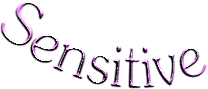

Puedes encontrar el tutorial original aqui
Merci Roserika de m'avoir autorisé à traduire tes tutoriels
Gracias Roserika por dejarme traducir tus tutoriales
Tanto el tutorial como su traducción están registrados en Twi
Tutorial escrito el 28 de julio de 2011
Están prohibidos su copia y reproducción
Todo parecido con otro tutorial no será más que pura coincidencia
~~~~~~~~~~~~
Material :
~~~~~~~~~~~~
Tubes
1 tube portrait femme
1 tube motif ronds
1 tube texte
1 tube sculpture femme
Guardar los archivos en el Psp
1 gradiente
1 motif
5 sélections
Guardar la textura en la carpeta de texturas de tu Psp
Guardar las selecciones en la carpeta de selecciones de tu Psp
Guardar el gradiente en la carpeta de gradientes de tu Psp
Filtros
filtro LOtis aqui
Muras's seamless
Andrews'Filters 51
flaming pear
Puedes encontrar la mayor parte de los filtros aqui
Este tutorial ha sido realizado con el psp X2 corel. Puedes realizarlo con versiones anteriores
Los tubes e imágenes son de la colección personal de Roserika. Por favor mantén intacto el copy
Si estais listos podemos comenzar
Abrir todos los tubes en el Psp. Duplicarlos (shift+D) y cerrar los originales
Si quieres puedes ayudarte de la regla para situarte en la realización del tutorial
Marcador (Arrastra con el raton)

Etapa 1.-
Abrir una nueva imagen Transparente de 900x600 pixeles
En la Paleta de Colores y Texturas colocar el gradiente ES vintage 48 en el Primer Plano
Estilo_ Lineal Angulo_ 90º Repeticiones_ 0 Invertido_ Sin seleccionar

Llenar el paño con este gradiente
Activar la herramienta de Selección_ Rectángulo_ Personalizada
Con los siguientes valores
(no hace falta crear una capa)

Efectos_ Complementos_ Flaming Pear/ Aetherise
Valores según captura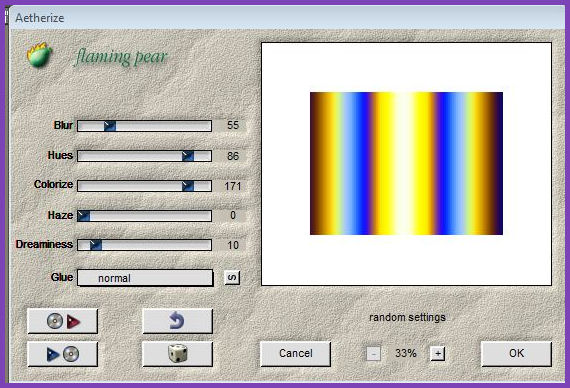
Selecciones_ Anular selección
Repetir el efecto una segunda vez con los parámetros por defecto
130-75-100-75-0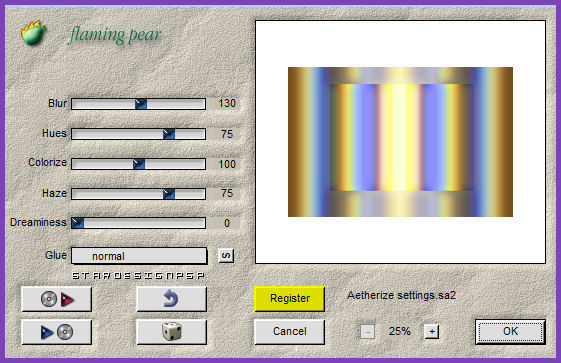
Efectos_ Complementos_ Flaming Pear_ Flexify 2
Valores según captura
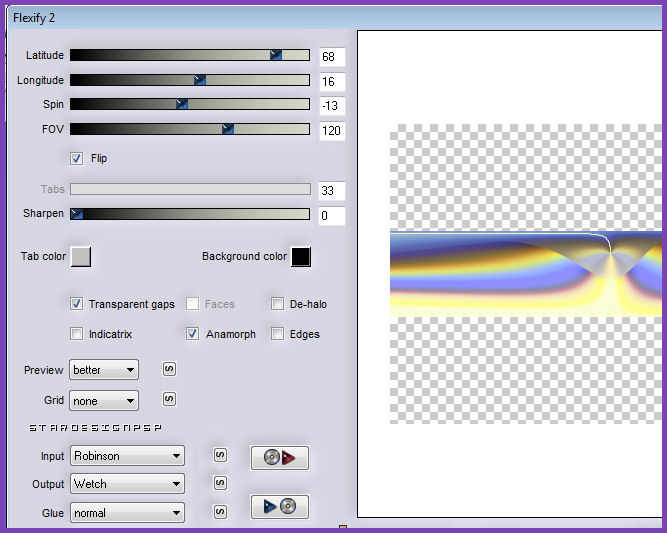
Etapa 2.-
Efectos_ Complementos_ Mura'sseamless / Shift At Wave
Valores por defecto
Efectos_ Efectos 3D_ Sombra en el color negro
-9_ 23_ 100_ 27
Capas_ Duplicar
Capas_ Organizar_ Desplazar hacia abajo
Efectos_ Efectos de la Imagen_ Desplazamiento
Desplazamiento Horizontal_ 0
Desplazamiento Vertical_ -32
Transparente_ Seleccionado
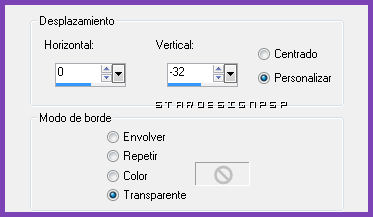
Capas_ Modo de capas_ Superposición
Capas_ Duplicar
Capas_ Organizar_ Desplazar hacia abajo
Efectos_ Efectos de la Imagen_ Desplazamiento
Mismos valores que la vez anterior
Etapa 3.-
Abrir vuestra paleta de Colores y Texturas
Clic en textura
Elegir la textura ES d12

Capas_ Nueva capa de trama
Llenar con la textura
Capas_ Organizar_ Enviar al fondo
Capas_ Nueva capa de trama
Llenar con el gradiente
Capas_ Modo de capas_ Luz Fuerte
Ajustar_ Matiz y Saturación_ Colorear
Matiz_ 182 Saturación_ 141
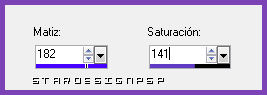
Etapa 4.-
Nos quedamos sobre esta capa
Selecciones_ Cargar o guardar selección_ Cargar selección del disco
Buscar la selección sensitive
Selecciones_ Convertir selección en capa
Efectos_ Complementos_ Andrew's filters 51/ Last Time
Valores por defecto
Selecciones_ Anular selección
Situaros en al capa que está debajo
Capas_ Fusionar con la capa inferior
Selecciones_ Cargar o guardar selección_ Cargar selección del disco
Buscar la selección sensitive 2
Cargar la selección
Selecciones_ Convertir selección en capa
No quites la selección
Efectos_ Complementos_ VM Tool box / Instant tile
Valores por defecto
Selecciones_ Anular selección
Etapa 5.-
Selecciones_ Cargar o guardar selección_ Cargar selección del disco
Buscar la selección sensitive 3
Cargar la selección
Capas_ Nueva capa de trama
Efectos_ Efectos 3D_ Corte
Color #6a81ff

Capas_ Nueva capa de trama
Efectos_ Efectos 3D_ Corte
Color #8d04d5
Mismos valores que la vez anterior

No quitar la selección
Efectos_ Complementos_ LOtis / Mosaic Toolkit
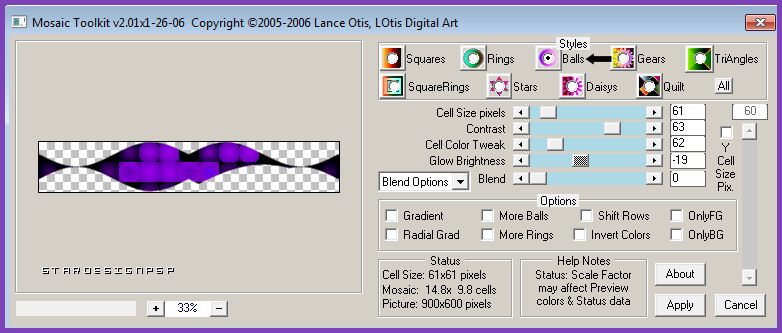
Selecciones_ Anular selección
Capas_ Modo de capas_ Luz Fuerte
Capas_ Fusionar con la capa inferior
Capas_ Organizar_ Enviar abajo
Etapa 6.-
Situaros sobre la capa de arriba
Efectos_ Efectos 3D_ Sombra en el color negro
5_ 8_ 100_ 27
Vuestra paleta deberá estar así:

Situaros sobre la capa superior en la pila de capas
Capas_ Duplicar
Capas_ Organizar_ Desplazar hacia abajo
Imagen_ Espejo
Efectos_ Efectos de la Imagen_ Desplazamiento
Desplazamiento Horizontal_ 0
Desplazamiento Vertical_ -12
Transparente_ Seleccionado
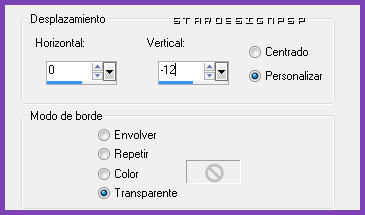
Capas_ Modo de capas_ Superposición
Etapa 7.-
Capas_ Fusionar visibles
Activar el tube motif ronds
Edición_ Copiar
Selecciones_ Cargar o guardar selección_ Cargar selección del disco
Buscar la selección sensitive 4
Cargar la selección
Capas_ Nueva capa de trama
Llenar con el gradiente
Ajustar_ Matiz y Saturación_ Colorear
Matiz_ 182 Saturación_ 141
Efectos_ Efectos 3D_ Biselado interior
Valores según captura
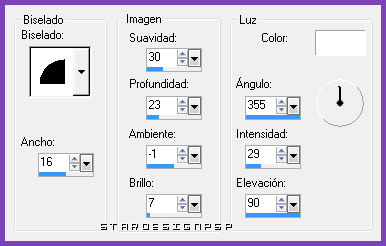
Capas_ Nueva capa de trama
Edición_ Pegar en la selección
Selecciones_ Anular selección
Capas_ Fusionar con la capa inferior
Etapa 8.-
Efectos_ Efectos 3D_ Sombra en el color negro
1_ -11_ 76_ 12
Capas_ Duplicar
Efectos_ Efectos de la Imagen_ Desplazamiento
Desplazamiento Horizontal_ 126
Desplazamiento Vertical_ -52
Transparente_ Seleccionado
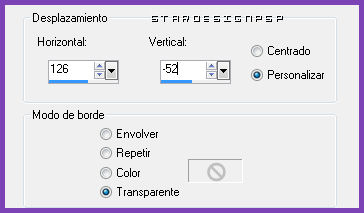
Capas_ Duplicar
Efectos_ Efectos de la Imagen_ Desplazamiento
Desplazamiento Horizontal_ 133
Desplazamiento Vertical_ 34
Transparente_ Seleccionado
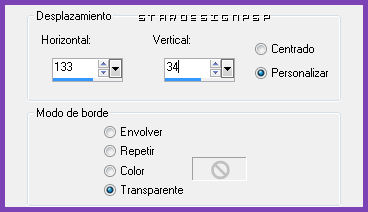
Etapa 9.-
Capas_ Fusionar con la capa inferior
Repetir
Capas_ Fusionar con la capa inferior
Situaros en la capa de debajo
Selecciones_ Cargar o guardar selección_ Cargar selección del disco
Buscar la selección sensitive 5
Cargar la selección
Capas_ Nueva capa de trama
Llenar con el gradiente
Efectos_ Complementos_ LOtis / Mosaic Toolkit
Valores según captura
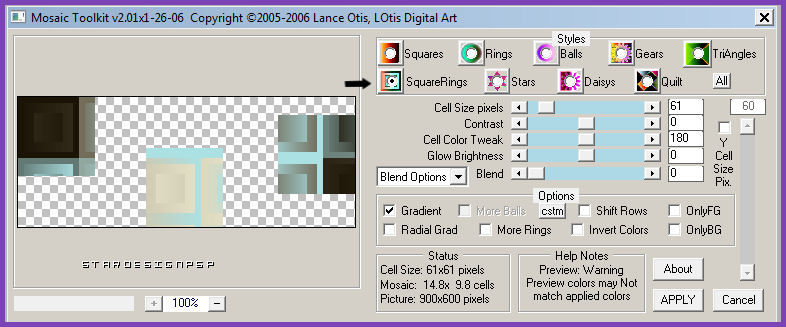
Selecciones_ Anular selección
Capas_ Modo de capas_ Superposición
Etapa 10.-
Capas_ Fusionar visibles
Activar el tube portrait femme
Edición_ Copiar
Regresar a nuestro trabajo
Edición_ Pegar como nueva capa
Colocar en la parte inferior derecha
Ver modelo final
Activar el texte
Edición_ Copiar
Regresar a nuestro trabajo
Edición_ Pegar como nueva capa
Colocar en la parte superior izquierda
Ver modelo final
Activar el tube sculpture femme
Edición_ Copiar
Regresar a nuestro trabajo
Edición_ Pegar como nueva capa
Colocar sobre la parte inferior, hacia el centro
Ver modelo final
Etapa 11.-
Imagen_ Agregar bordes_ Simétrico_ 20 pixeles en el color negro
Imagen_ Agregar bordes_ Simétrico_ 20 pixeles en un color que contraste
Activar la varita mágica
Seleccionar el borde
Llenar con el gradiente
Ajustar_ Matiz y Saturación_ Colorear
Matiz_ 182 Saturación_ 141
Capas_ Nueva capa de trama
Llenar con la textura ES 12
Selecciones_ Anular selección
Capas_ Modo de capas_ Luz Fuerte
Imagen_ Agregar bordes_ Simétrico_ 10 pixeles en el color negro
Añadir vuestra firma en nueva capa
Guardar en formato Jpg optimizado a 20
Vuestro trabajo ha terminado. Espero que os haya gustado tanto como a mi realizarlo. Os agradezco que me hayáis acompañado hasta el final, y os espero en el próximo tutorial.
©todos los derechos reservados
Tutorial escrito el 28 de julio de 2011

Roserika

